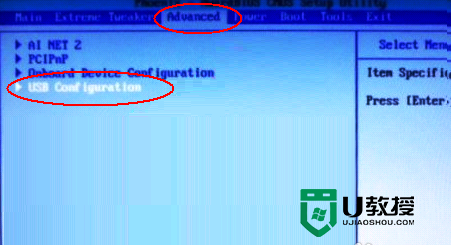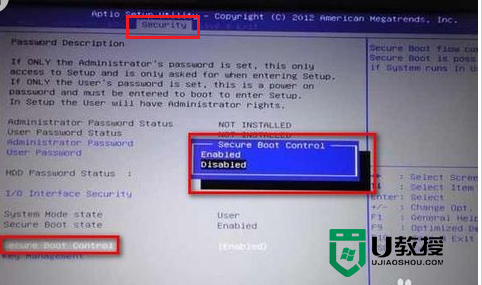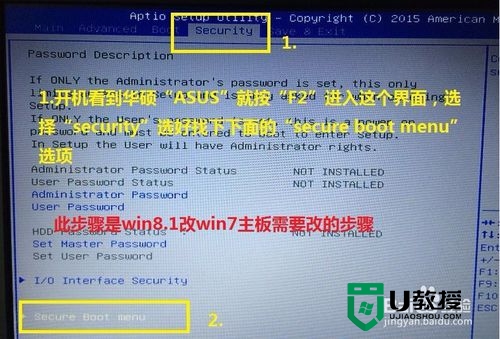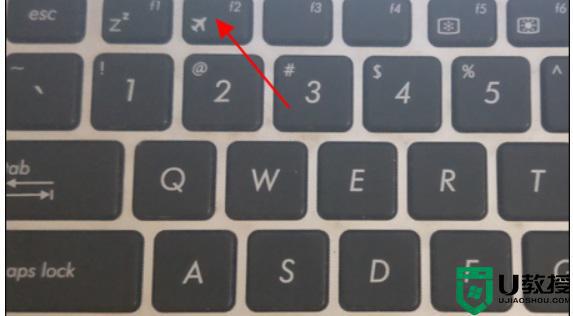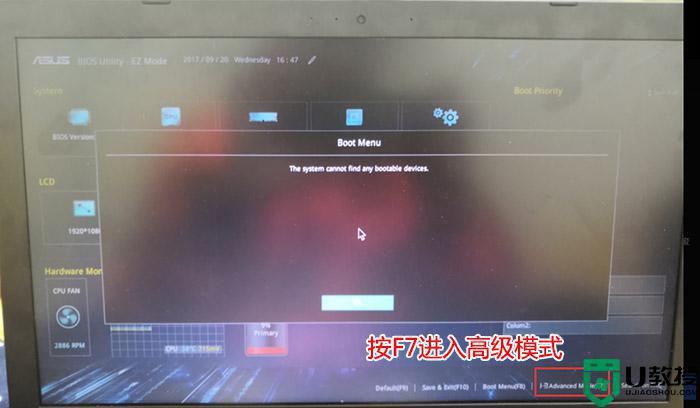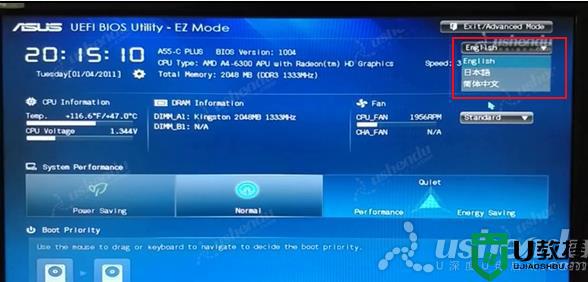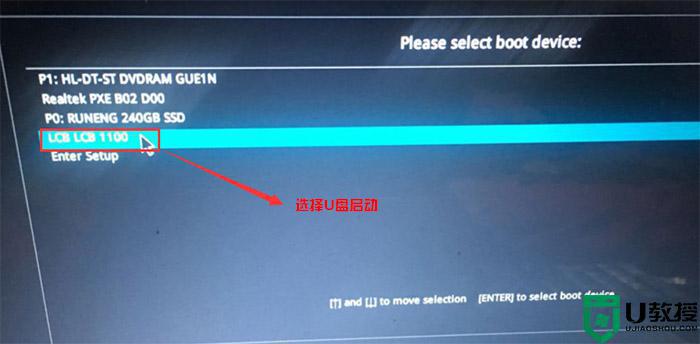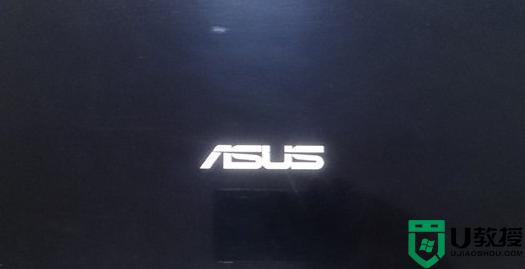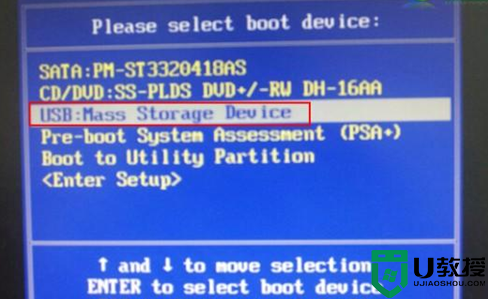华硕Y481E预装win8系统设置U盘启动的方法
如今越来越多的笔记本电脑都是预装windows8系统,但是很多用户对win8系统全新的操作方式很不习惯,有华硕Y481E用户就想将预装的win8改成win7系统,在开机时按ESC键无法选择启动项,在BIOS里面也找不到设置选项,那么要如何设置U盘启动呢?下面小编就给大家详细介绍华硕Y481E预装win8系统设置U盘启动的方法。
设置方法:
1、启动笔记本时长按F2键,打开华硕Y481E的BIOS主界面;
2、按↔方向键切换到Boot菜单,按↕方向键选中Launch CSM,按回车,设置成Enabled;
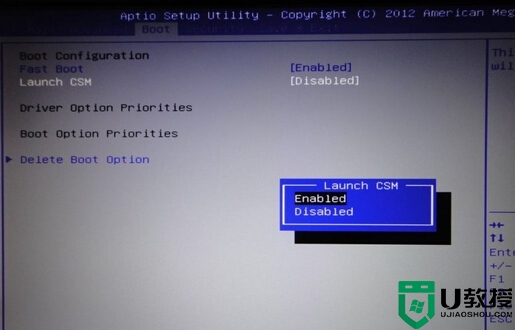
3、按↔方向键进Secure菜单,按↕方向键选中Secure Boot Control,按回车,设置成Disabled;
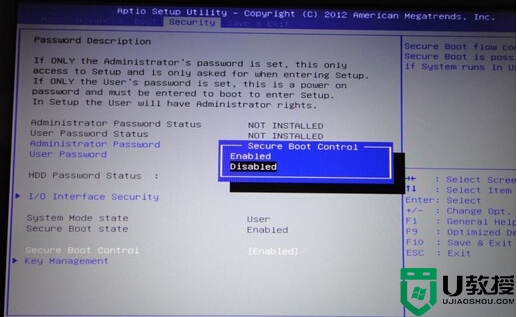
4、最后按F10键,在弹出的窗口中选择Yes,按回车键保存更改,重新启动电脑;
5、启动时长按启动热键ESC调出启动选项菜单,选中非UEFI的U盘启动项,按回车键确认;
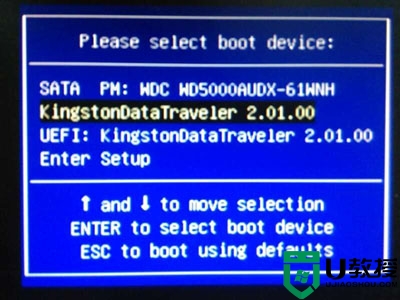
6、重新启动就能进入到U启动盘安装界面了。
通过上述的步骤操作完成后,预装win8系统的华硕Y481E就能从U盘启动安装win7系统了,现在预装的win8笔记本都是要更改BIOS设置才能从U盘或者光盘启动的,有需要的用户就来学习下吧!